网络
以下说明使用存储在网络中的文件的基本操作流程。
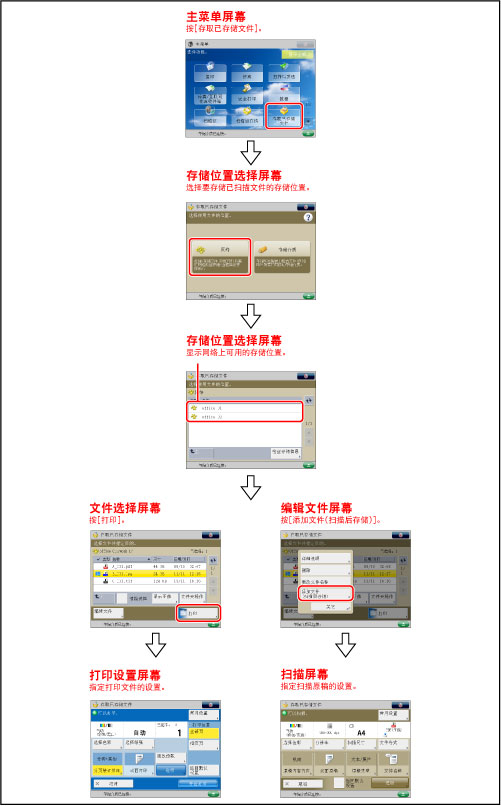
存储位置选择屏幕
可用空间显示在“存储位置选择”屏幕上。
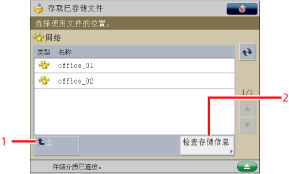
|
1
|
[上]
按下可以返回上一层。
|
|
2
|
[检查存储信息]
按下可以查看存储位置的详细信息。
|
文件选择屏幕
显示所选存储位置中的文件夹和文件的列表。
显示指示每个文件扫描和存储时所用文件格式的图标
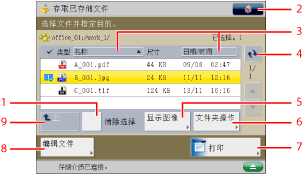
|
1
|
[清除选择]
按下可以取消选择文件。
|
|
2
|
 可以指定以下设置:
注册到自定义菜单(请参阅“自定义菜单”)
|
|
3
|
[名称]
按下可以按名称的升序或降序排序文件。
[日期/时间] 按下可以按日期/时间的升序或降序排序文件。 |
|
4
|
 按下可以更新存储位置的内容。
|
|
5
|
[显示图像]
按下可以查看选定文件的内容。
|
|
6
|
[文件夹操作]
按下可以显示用于编辑存储位置中的文件夹的菜单。 |
|
7
|
[打印]
按下可以打印文档。 |
|
8
|
[编辑文件]
按下可以显示用于添加文件或显示文件的详细信息、删除或重新命名所选文件的菜单。
|
|
9
|
[上]
按下可以返回上一层。
|
编辑文件屏幕
编辑文件夹中的文件时显示此屏幕。

|
1
|
[详细说明]
按下可以查看选定文件的详细信息。
|
|
2
|
[删除]
按下可以删除存储在文件夹中的文件。可以一次选择并删除最多32个文件。
|
|
3
|
[更改文件名称]
按下可以更改文件名称。
|
|
4
|
[添加文件(扫描后存储)]
按下可以添加文件。
|
扫描屏幕
扫描原稿并将原稿作为文件存入选定的文件夹时显示此屏幕。
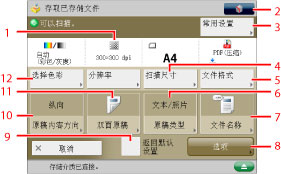
|
1
|
[分辨率]
按下可以选择扫描的分辨率。
|
|
2
|
 可以指定以下设置:
注册/编辑常用设置
注册到自定义菜单(请参阅“自定义菜单”)
更改默认设置
|
|
3
|
[常用设置]
按下可以恢复“常用设置”中的扫描设置或在“常用设置”中注册常用设置。
|
|
4
|
[扫描尺寸]
按下可以设置要扫描的原稿尺寸。
|
|
5
|
[文件格式]
按下可以选择要存储文件的文件格式。
|
|
6
|
[原稿类型]
按下可以选择要扫描的原稿类型(仅文本、仅照片或文本和照片)。
|
|
7
|
[文件名称]
按下可以指定文件名称。
|
|
8
|
[选项]
按下可以指定其他设置。可以设置有用的扫描模式,如“清晰度”和“消除黑框”。
|
|
9
|
[返回默认设置]
按下可以取消所有设置。(本机将恢复“扫描后存储”的默认设置。) |
|
10
|
[原稿内容方向]
按下可以指定原稿的方向。
|
|
11
|
[双面原稿]
按下可以扫描双面原稿。
|
|
12
|
[选择色彩]
按下可以选择扫描的色彩模式。
|
打印设置屏幕
打印存入文件夹的文件时显示此屏幕。
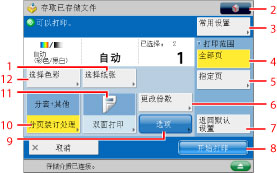
|
1
|
[选择纸张]
按下可以选择纸张尺寸/类型和供纸器。
|
|
2
|
 可以指定以下设置: 注册/编辑常用设置
更改默认设置
|
|
3
|
[常用设置]
按下可以恢复“常用设置”中的打印设置或在“常用设置”中注册常用设置。 |
|
4
|
[全部页]
按下可以选择打印全部页。 |
|
5
|
[指定页]
按下可以指定进行打印的页。 |
|
6
|
[更改份数]
按下可以在选择多个文件后设置打印数量。只有选择了多个文件时,才会显示此按键。
|
|
7
|
[返回默认设置]
按下可以取消所有设置。(本机将恢复“存取已存储文件”的默认设置。) |
|
8
|
[开始打印]
按下可以开始打印。 |
|
9
|
[选项]
按下可以指定有用的打印设置,例如选择用于打印的半色调模式,以及将可打印区域扩大到页边缘。
|
|
10
|
[分页装订处理]
按下可以选择“分套”、“分组”或“装订”模式。
|
|
11
|
[双面打印]
按下可以进行双面打印。
|
|
12
|
[选择色彩]
按下可以选择打印的色彩模式。
|
|
须知
|
|
在以下情况中,无法将文件存储到网络上其他imageRUNNER ADVANCE系列机器的“高级存储箱”中。(根据存储器的剩余容量,下面的值可能有所差异。)
网络上的其他imageRUNNER ADVANCE系列机器的“高级存储箱”没有任何可用空间时。
多于32台计算机或其他机器同时访问使用SMB在网络上可访问的其他imageRUNNER ADVANCE系列机器的“高级存储箱”时。
文件的路径长度(包括文件夹的路径)超过256个字符时。
网络上的其他imageRUNNER ADVANCE系列机器的“高级存储箱”中存储了超过100,000个文件或文件夹时。
所选文件夹中存储了超过1,000个文件或文件夹时。
单个文件的大小超过2 GB时。
如果为网络上的其他imageRUNNER ADVANCE系列机器的“高级存储箱”的用户设置了“认证管理”,则在“高级存储箱”网络使用完毕时,请确保按
 (登录/注销)注销。 (登录/注销)注销。 |
|
注释
|
|
如果选择JPEG文件,将使用[全部页]进行打印。
建议删除存储位置中多余的文件或图像数据,从而留出用于存储新文件的空间。
有关在网络上显示的图标的详细信息,请参阅“网络/存储介质图标的类型”。
有关[添加文件(扫描后存储)]的步骤和在“扫描”屏幕上的操作说明,请参阅“添加文件(扫描后存储)”和“扫描后存储操作的流程”。
|